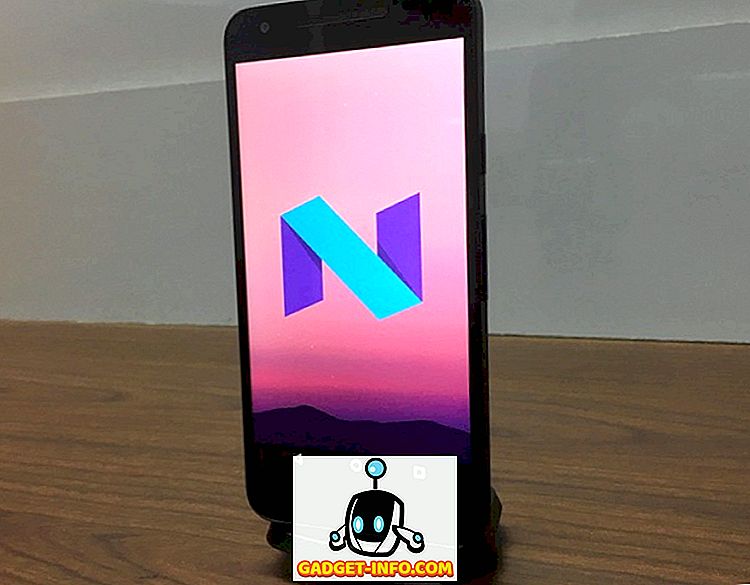Če ste uporabnik operacijskega sistema Windows 10, ki išče emulatorje Android, da preizkusite svoje aplikacije, igrajte naključno igro (verjetno PUBG Mobile, kajne?), Ali celo samo, da bi zadovoljili vašo radovednost o uporabi Androida v operacijskem sistemu Windows 10, verjetno ste zmedeni o tem, kateri emulator uporabljati. Konec koncev, tam je samo preveč možnosti, tako da smo naredili trdo delo za vas, preverili kup emulatorjev Android in v tem članku, vam bom povedal najboljše Android emulatorje, ki jih lahko uporabite v sistemu Windows 10 .
1. Nox igralec
Nox Player je povsem eden najboljših Androidovih emulatorjev, ki sem jih uporabljal v sistemu Windows 10. Naredil je skoraj vse, kar potrebujete za emulator, ki omogoča in prinaša funkcije, kot je popolna podpora za PUBG Mobile, snemanje zaslona, možnost namestitve APK-jev enostavno, in še veliko več.

Lastnosti
- Hitro in Snappy
Nox Player je daleč najhitrejši emulator, ki sem ga uporabljal dolgo časa. Če ste kdaj uporabljali emulator, bi vedeli, kako moteč je lahko, če ima emulator viden vhodni zaostanek, ali pa okvir pade povsod. Z Nox Playerjem, vse to sploh ni. To je skoraj kot uporaba dejanske naprave Android. Emulator je precej hiter in v moji uporabi nisem našel nobenih težav s svojo odzivnostjo, hitrostjo ali samo splošno opojnostjo.
- Polna funkcij
Nekatere od največjih pomanjkljivosti emulatorjev vključujejo stvari, kot je preprosto dejstvo, da nimajo žiroskopa ali merilnika pospeška, GPS dostopa in podobnih stvari. Torej, če testirate ali uporabljate aplikacijo, ki je odvisna od teh stvari, očitno ne bo delovala. Z Nox predvajalnikom dobite vse te funkcije na dosegu roke. Obstaja gumb za simulacijo tresenja, nastavitev navidezne lokacije, ki jo bo uporabila kot informacije GPS za vsako aplikacijo, ki jo potrebuje.
- Odlično za igranje
Nox Player je kot nalašč za igre na srečo. Za začetek dobite možnost, da preslikate tipke na tipkovnici, da se dotaknete vnosov v aplikaciji . Skupaj s tem, Nox predvajalnik ima namenski gumb, ki vam omogoča preslikavo gumbov krmilnika na tipkovnico za uporabo kontrolerjev z emulatorjem. Prav tako prihaja z vgrajenim snemalnikom zaslona. Preizkusil sem ga in deluje zelo dobro; plus uporablja OBS, in lahko vam povem iz osebnih izkušenj, OBS je zelo trdna aplikacija in je super, da Nox to uporablja.
- Namestitev Easy APK
Nox Player omogoča uporabnikom, da zlahka namestijo APK-je. APK lahko namestite z uporabo namenskega gumba APK, še bolje pa lahko preprosto povlečete in spustite preneseno APK datoteko iz računalnika v emulator in jo namestite! To je res kul in to naredi namestitev aplikacije vetrič.
Primeri uporabe
Medtem ko lahko definitivno uporabite Nox za razvojne namene, tega ne bi priporočal. Za začetek, emulator poganja Android 4.4 iz škatle (ja, presenetljivo), kar vseeno pomeni, da če uporabljate nove API-je v novih različicah Androida, boste morali iti v večstopenjski manager v Nox Playerju in ustanovil nov emulator, ki je upravljal Android 5.1.1 ali Android 7.1.2. Za igranje pa je Nox Player popolnoma najboljši emulator, ki ga lahko preizkusite . Poleg tega lahko s pomočjo snemalnika zaslona uporabite tudi Nox Player za igranje Android iger na vašem računalniku in jih pretakate v živo na Twitch ali kjerkoli želite. Nox je zelo priporočljiv emulator za vsakogar, ki išče igre Android na svojih sistemih Windows 10. \ t
Prednosti in slabosti:
Prednosti:
- Hitra in hitra izvedba
- Vsebina je pakirana
- Odlično za igranje
- Na voljo je snemalnik zaslona
Slabosti:
- Z operacijskim sistemom Android 4.4 namesto z novejšimi razpoložljivimi različicami
Prenesi
2. Genymotion
Genymotion je še en zelo dober app, da preverite, če ste iskali, da uporabite nekaj Android aplikacije naključno na vašem Windows 10 PC. Ima veliko dela za to, vendar prihaja z lastnim nizom vprašanj.

Lastnosti
- Najnovejše različice Androida
V zvezi z različicami Android, ki so na voljo za uporabo, velja, da je Genymotion super. Ponuja virtualne naprave, ki delujejo vse od Android 4.1, vse do Android Pie ! Da, že lahko uporabljate Android Pie na računalniku z operacijskim sistemom Windows 10, tudi če ga telefon še ni prejel.
- Enostavno Gapps
Privzeto so virtualne naprave, ustvarjene na Genymotion, opremljene z bareboni. Prav tako ni Play Store, vendar če želite (in predvidevam, da boste), ima Genymotion eleganten majhen gumb, ki neposredno namesti popolno različico Gappov za vašo virtualno napravo. Nato se lahko prijavite v Google Račun in namestite želene aplikacije. Zelo dobro je.
- Popolnoma podpira Android Studio
Če ste razvijalec, vas bo ta funkcija zanimala - Genymotion je v celoti podprt s programom Android Studio, kar pomeni, da lahko, ko ste v Genymotion nastavili virtualno napravo, to storite iz samega Android Studia . To bo omogočilo lažje testiranje lastnih aplikacij, kajti, če se soočimo, emulator, ki prihaja s programom Android Studio, ni tako dober kot Genymotion.
Primeri uporabe
Genymotion je nekaj, kar bi priporočal razvijalcem kot nadomestek za emulator, ki prihaja z Android Studio . Emulator se lahko uporablja za igranje nekaterih priložnostnih iger (PUBG in Free Fire se niti na njem ne namestita), vendar obstajajo vhodni zaostanki in to naredi igranje neuporabno. Za razvijalce pa je Genymotion dobra ideja, saj ima vgrajeno podporo za Android Studio. To je dobro, če greste z, če ste moti z vgrajeno virtualno napravo na Android Studio, in iščejo nekaj, kar bo opravil veliko bolje. Na voljo je brezplačna preizkusna različica, vendar jo boste morali uporabiti za poklicne namene, zato boste morali plačati načrt, ki se začne pri 136 USD / leto.
Prednosti in slabosti:
Prednosti:
- Odličen vmesnik
- Hitro se zažene
- Native Android Studio podpora
- Gapps se namesti precej brez truda
Slabosti:
- Vidno zaostajanje vhodov
- Potrebuje Genymotion račun za uporabo
- Ni brezplačno za profesionalno uporabo
Prenesi
3. MEmu
MEmu je še en emulator, ki ga lahko preverite. O MEmu je veliko, kar je všeč, vključno z dejstvom, da se namesti zelo hitro in vam omogoča, da skočite naravnost z navidezno napravo, ki ste jo nastavili za vas. Lahko ga prilagodite, kot želite, in MEmu vam nudi možnosti izbire med nizkimi zmogljivostnimi nastavitvami in visoko zmogljivostnimi nastavitvami, ki jih lahko izberete glede na specifikacije računalnika. Vendar pa je emulator prihaja samo z Android 5.1, ki je bummer.
Vendar se zdi, da omrežna nastavitev za emulator privzeto ni delovala zame. Če naletite na iste težave, lahko vedno greste v omrežne nastavitve emulatorja in ga spremenite iz NAT v »Premostitev«. To bo namestilo dodaten gonilnik in emulator bo v osnovi uporabljal WiFi omrežje vašega računalnika kot lasten WiFi.

Lastnosti
- Razpon »predizdelanih« emulatorjev, med katerimi lahko izbirate
Ena od kul stvari o MEmu je, da ponuja vrsto vnaprej izdelanih emulatorjev, med katerimi lahko izbirate. Med njimi so tablete in pametni telefoni, kot sta Mi A1, Galaxy J7, pametni telefoni iz Oppo in več. Očitno lahko prilagodite in ustvarite navidezno napravo, ki bo ustrezala vašim natančnim nastavitvam, vendar je odlično, da je za ljudi, ki samo želijo preizkusiti nekatere aplikacije, emulator precej prednastavljen.
- Psuedo-GPS in Shake
Če preizkušate aplikacijo ali poskusite aplikacijo, ki zahteva, da je GPS omogočen, ali ki je vložek v obliki pretresanja naprave, ste zajeli MEmu. Podobno kot pri Nox Playerju prihaja tudi emulator
- Vgrajeno snemanje zaslona
MEmu ima tudi vgrajeno funkcijo za snemanje zaslona, ki lahko posname zaslon svojega emulatorja, medtem ko odjavljate kul novo aplikacijo, prikažete vašo aplikacijo svojim strankam, ali kot ste vzeli piščančo večerjo na PUBG Mobile in zbrali svojo legijo oboževalcev. Snemalnik ima veliko priročnih bližnjic za zagon, začasno ustavitev, nadaljevanje in ustavitev snemanja zaslona, tako da vam ni treba vsakič skočiti v meni. Lahko preprosto uporabite tipkovnico, da to storite.
- Nameščanje APK-jev
Če imate že prenesene datoteke APK za aplikacije ali igre, ki jih želite odjaviti, vam bo MEmu zelo hitro omogočil namestitev na emulator. Lahko preprosto kliknete gumb »APK« in izberete APK, ki ga želite namestiti iz računalnika.
Primeri uporabe
MEmu je zelo trden emulator za skoraj vsak primer uporabe . Odličen je za razvijalce, saj je tako hiter in preprost, in vam omogoča, da brez težav namestite APK-je. Poleg tega je odlična za igralce, saj se igre, kot je PUBG Mobile, zelo preprosto namesti na to igro, zato lahko igro zabeležite tudi z vgrajenimi orodji. To je precej trden emulator, ki ga lahko preverite na Windows 10.
Prednosti in slabosti:
Prednosti:
- Hitro in hitro
- Enostaven za uporabo
- Vgrajen zaslonski posnetek
- Podpira PUBG Mobile iz škatle
Slabosti:
- Android 5.1 (Kaj !?)
- Mreženje vam lahko povzroči težave
Prenesi
4. LDP
LDPlayer je tudi Android emulator, ki ga lahko preverite. Podobno kot večina drugih emulatorjev na tem seznamu, LDPlayer prihaja naložen s funkcijami in je precej velika možnost za igranje iger, ali pa samo preizkusite to aplikacijo, ki ste jo imeli na očeh. LDPlayer je brezplačen za uporabo, zaradi česar je precej trdna možnost, da preizkusite, dokler vam ne moti dejstva, da nima Play Store-a in ni preprostega gumba Gapps (kot v Genymotion). Vseeno pa ima svojo trgovino in na njej boste našli aplikacije, kot so PUBG Mobile, Instagram in WhatsApp.

Lastnosti
- Podpora APK
Tako kot večina drugih emulatorjev, LDPlayer ima tudi podporo za namestitev APK-jev, zahvaljujoč priročnemu tipki APK, ki vam omogoča brskanje z APK datotekami v računalniku in njihovo namestitev v emulator. Torej, tudi če naletite na aplikacijo, ki jo LD Store nima, lahko prenesete njeno APK in jo namestite v emulator.
- Izvorno snemanje zaslona
LDPlayer ima tudi naravni zaslonski snemalnik, ki ga lahko uporabite za snemanje igranja ali za prikaz aplikacije. Vendar zaslonski snemalnik nima bližnjic na tipkovnici, kot to počne snemalnik zaslona MEMU, zato se boste morali zanašati na uporabo menija snemalnika zaslona za zagon ali ustavitev zapisa zaslona, kar je lahko precej težav, če ste ga uporabili do odličnih bližnjic na tipkovnici.
- Deluje takoj iz škatle
Ena od kul stvari o LDPlayerju je, da deluje takoj. Zažene se kot tablični računalnik z operacijskim sistemom Android 5.1, vendar lahko preprosto prilagodite ločljivosti zaslona, omrežne nastavitve, bližnjice in še več iz priročne ikone za nastavitve v stranski vrstici. Izberete lahko tudi emulator mobilnega telefona namesto tabličnega računalnika, če je to bolj vaš slog.
- Podpora za Gamepad
LDPlayer prihaja z domačo podporo gamepad, tako da, če vam je ljubše igranje iger s krmilnikom, ga lahko preprosto povežete z računalnikom in kliknete ikono gamepad (v naslovni vrstici), da nastavite igralno konzolo za igranje na emulatorju.
- Sinhronizator
To je nekaj, kar si lahko zamislim, da je uporabno za ljudi, ki preizkušajo aplikacije v različnih pogojih. LD Player ima vgrajeno sinhronizacijo delovanja, ki omogoča hkratno izvajanje sinhroniziranih operacij na kupu emulatorjev . Tako lahko zaženete isto aplikacijo na veliko različnih emulatorjev, simulirate klike na različnih emulatorjih v času samee in še več. To je precej nišna funkcija, če pa potrebujete nekaj takega, boste z veseljem vedeli, da ima LDPlayer to funkcijo.
Primeri uporabe
Medtem ko lahko LDPlayer zagotovo uporabite za testiranje aplikacije, ki jo razvijate, bi jo priporočil igralcem, ki iščejo igranje pametnih iger na svojem računalniku, saj se LDPlayer zdi bolj optimiziran za to posebno uporabo. Če ste razvijalec in ga želite preizkusiti, boste z veseljem vedeli, da podpira stvari, kot so simulirano tresenje, psevdo lokacije in še več.
Prednosti in slabosti
Prednosti:
- Hitro in hitro
- Dobro igra igre
- Vgrajen snemalnik zaslona
- Podpora za Gamepad
Slabosti:
- Zažene Android 5.1
- Ima veliko čudnih naprednih aplikacij
- No Play Store, LD Store pa ne čuti vsega tako prijaznega ali prijetnega
Prenesi
5. KOPlayer
KOPlayer je tudi zelo dobra izbira za vsakogar, ki išče igranje Android iger na svojem računalniku. Emulator je pripravljen za uporabo iz škatle in deluje s sistemom Android 6.0.1, ki morda ni nova različica Androida, vendar je še vedno boljša od tiste, ki jo ponuja večina emulatorjev na tem seznamu. KOPlayer vsebuje večino stvari, ki jih boste našli v drugih emulatorjih, vendar ne vsi, in zaostaja, ko gre za stvari, kot je snappiness, čeprav ne veliko. Emulator je brezplačen, zato ga lahko prenesete in začnete. Poleg tega, če vam ni všeč privzeti način "tabličnega računalnika", v katerega se zažene, lahko spremenite nastavitve in izberete katerokoli ločljivost, ki jo želite, in ji dodelite sistemska sredstva, kot se vam zdi primerno.

Lastnosti:
- Popolna podpora tipkovnice
KOPlayer prihaja s polno podporo za tipkovnico, kar pomeni, da lahko preprosto prilagodite preslikavo tipkovnice za katero koli aplikacijo, ki jo želite . Ustvarite lahko preslikave tipkovnice po meri, če ni prednastavitev, in ustvarjanje teh je zelo preprosto.
- Android 6.0.1
KOPlayer je eden redkih emulatorjev, ki poganjajo različice Androida nad Lollipopom in to je vsekakor dobra stvar. Očitno je, da vam to ne bo veliko spremenilo, če preprosto želite igrati PUBG Mobile, če pa želite preizkusiti aplikacije na različnih nivojih API-ja, bi vas to zanimalo.
- Psevdo GPS, Shake Simulator
Tako kot večina drugih emulatorjev, KOPlayer ima tudi gumb, ki vam lahko z lahkoto dodeli lažno lokacijo GPS, ki je lahko uporabna za testiranje aplikacij, ki zahtevajo GPS vnose. Obstaja tudi simulator tresenja, tako da lahko simulirate tresenje naprave s preprostim pritiskom na gumb.
- Podpora za Gamepad
Če ste bolj ljubitelj Asphalt 9 in ga želite igrati z igralno konzolo, boste z veseljem vedeli, da KOPlayer podpira tudi krmilnike, tako da lahko preprosto povežete krmilnik z računalnikom in KOPlayer bo deloval. z njim, kar vam omogoča igranje priljubljenih iger z igro.
Primeri uporabe
KOPlayer je precej spodoben Android emulator, ki ga lahko uporabljata oba razvijalca, da preizkusita svoje aplikacije, zahvaljujoč funkcijam, kot so psevdo-GPS, simulator stresanja in enostavne namestitve APK, ter igralci, saj ima možnost ustvarjanja preslikav tipkovnice po meri in celo podpira gamepads. Vendar, če želite deliti svoje igranje nad Twitch, morate vedeti, da KOPlayer nima vgrajenega snemalnika zaslona, zato boste morali za snemanje zaslona uporabiti drugo programsko opremo.
Prednosti in slabosti
Prednosti:
- Android 6.0.1
- Preslikava tipkovnice po meri
- Podpora za Gamepad
- prost
Slabosti:
- Ni vgrajenega snemalnika zaslona
- Ne zdi se vedno zelo odziven
Prenesi
6. AndyOS
Če iščete emulator, ki ne dela veliko stvari, vendar pa je tisto, kar dobro dela, AndyOS je tisti, ki ga morate preveriti. Ponuja nekaj lepih funkcij, od katerih je najmanj pomembno dejstvo, da teče precej gladko. Poleg tega deluje Android 7.1.2 Nougat, ki je vsekakor plus. Prav tako je brezplačen in vam omogoča, da naredite večino tistega, kar bi želeli (razen PUBG Mobile, iz nekega nenavadnega razloga).

Lastnosti:
- Podpora za spletno kamero
AndyOS je opremljen s podporo za spletno kamero vašega računalnika ali prenosnega računalnika. To vam bo lahko v pomoč, če boste kdaj potrebovali fotografiranje sebe ali če pretakate svojo igro in želite pokazati tudi svoje reakcije.
- Podpora GPS
AndyOS prinaša tudi podporo za GPS, kar pomeni, da namesto uporabe psevdo lokacije v aplikacijah, ki potrebujejo GPS, lahko dejansko uporabite svojo lokacijo. Ne skrbite, vendar lahko to onemogočite ali pa ročno nastavite drugo mesto, če želite.
- Preslikava tipkovnice
AndyOS trenutno ne bo vodil PUBG Mobile, vendar je zelo priljubljen emulator med oboževalci Clash of Clans in Clash Royale, z vgrajenim orodjem za preslikavo tipkovnice pa lahko hitro prenesete zemljevide tipkovnice za veliko iger. Obstaja ogromen seznam iger, za katere so na voljo konfiguracije keymapperja.
Primeri uporabe
Edini primer, za katerega priporočam AndyOS, je igranje iger, ki niso PUBG Mobile. Če ste razvijalec, bi bilo bolje, če bi imeli s tem drugim emulatorjem (kot je Genymotion). Za igralce, in še posebej za igralce, ki želijo uporabljati gamepad, AndyOS je zelo trdna možnost . Lahko zažene nekaj najbolj priljubljenih strateških iger, kot je Clash of Clans, skupaj z igrami, kot so Dumb Ways to Die.
Prednosti in slabosti
Prednosti:
- Hitro in hitro
- Zažene Android 7.1.2 Nougat
- Podpora za Gamepad
- Podpora za spletno kamero
Slabosti:
- Ne podpira PUBG Mobile
- Ni vgrajenega snemalnika zaslona
Prenesi
7. Android-x86
Android-x86 ni toliko Android emulator, saj je to Android ROM, ki je zasnovan za delo z napravami x86 (kot so računalniki, ki jih poganja Intel). Že nekaj časa uporabljam Android-x86 in je pravzaprav zelo dobra možnost, če iščete Android na vašem računalniku, vendar je razlog, da je tukaj na koncu seznama preprosto, da namestitev ni najlažja stvar tam zunaj, v primerjavi s temi drugimi emulatorji. Morali boste prenesti datoteko ISO za Android-x86, ustvariti virtualni stroj v Virtual Boxu in nato spremeniti nastavitve VM, da uporabite datoteko ISO za zagon, tako da lahko dejansko namestite Android na to. V nasprotnem primeru Android-x86 deluje precej prekleto in je posodobljen na Android Oreo, kar je precej super.

Lastnosti
- Popolna izkušnja Android
Ker je Android-x86 v osnovi Android, ki deluje na napravah x86, ponuja precej polno izkušnjo z Androidom in deluje dovolj dobro. Poskušal sem Android Oreo gradnjo, ki je zadnja na voljo, in sem opazil nekaj odzivnosti vprašanja, vendar na splošno, to je zelo trdna vrata in eno lahko zagotovo uporabite, da preverite Android aplikacije.
- Podpora Bluetooth
Android-x86 podpira povezave Bluetooth (če ima vaš računalnik funkcijo Bluetooth), kar pomeni, da lahko povežete katero koli napravo Bluetooth z emulatorjem Android-x86 in jo uporabite z njim.
Primeri uporabe
Predlagam Android-x86 za razvijalce in manj za igralce, predvsem zato, ker ni tako privlačna, kot bi moral biti emulator, ki je usmerjen v igre na srečo, zato igranje iger na Android-x86, čeprav popolnoma možno, ne bo najbolj zadovoljivo. izkušnje. Poleg tega ROM podpira stvari, kot so Bluetooth, zvok ALSA in druge stvari, s katerimi lahko razvijalci preizkusijo svoje aplikacije. Vsekakor je bolj usmerjena v skupnost razvijalcev.
Prednosti in slabosti
Prednosti:
- Precej veliko Android teče neposredno na x86 (kako kul je to?)
- Bluetooth, ALSA, V4l2 podpora kamere itd
- Popolnoma brezplačno
- Android 8.0 Oreo
Slabosti:
- Zahteva več nastavitev kot večina emulatorjev
- Ni primerno za igre
- Ne zdi se, da je najbolj živahnih možnosti tam zunaj
Prenesi
Bonus: emulator Android studia
Nazadnje, če iščete uradni emulator iz Googla, je eden vključen v Android Studio - IDE, ki ga razvijalci uporabljajo za izdelavo aplikacij za Android. To ni najbolj končni uporabnik prijazna možnost tam zunaj. Za začetek, boste morali namestiti Android Studio, ki se vam bo izkazal kot neuporaben kot potrošnik, če ne želite razvijati aplikacij za Android, potem pa je dejstvo, da se izvorni emulator v Android studiu obremenjuje izjemno počasi. Tudi z vklopljenim strojnim pospeševanjem je lahko emulator Android Studia bolečina v vratu. Če hočete emulator, ki ga je razvil Google, je to edina možnost.
Preverite
GLEJ TUDI: 4 najboljših Android Emulators za Mac, morate poskusiti
Zaženite Android na Windows 10 s temi emulatorji
No, to so bili 7 najboljših Android emulatorjev za Windows 10. Poskušal sem vključiti vse vrste emulatorjev na tem seznamu, vključno z nekaterimi, ki so usmerjeni v igre na srečo, in nekateri, ki so usmerjeni k razvijalcem. Omenil sem tudi značilnosti, prednosti in slabosti, in celo primere uporabe, za katere sem našel, da so ti emulatorji najboljši, tako da lahko enostavno odločite. Torej, kateri izmed teh emulatorjev vam je najbolj všeč in kakšen je vaš glavni primer uporabe? Sporočite mi v komentarjih spodaj.